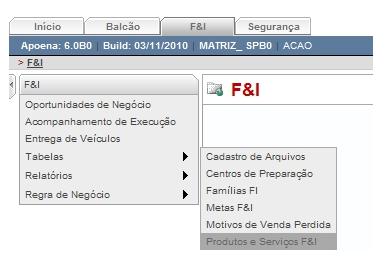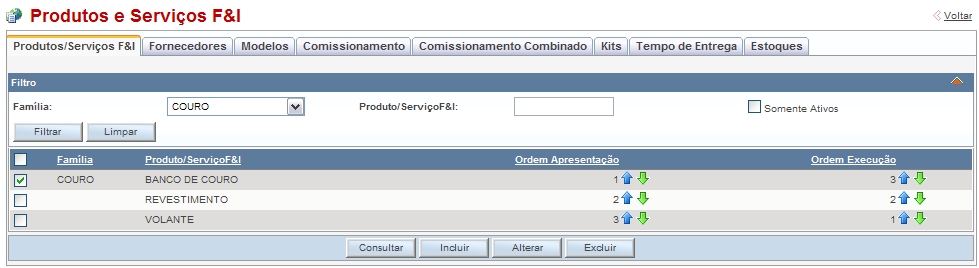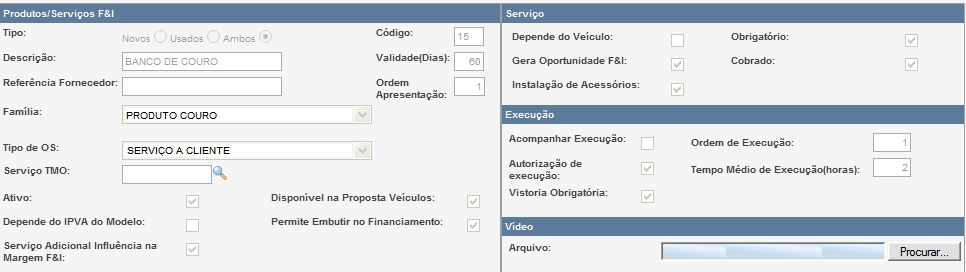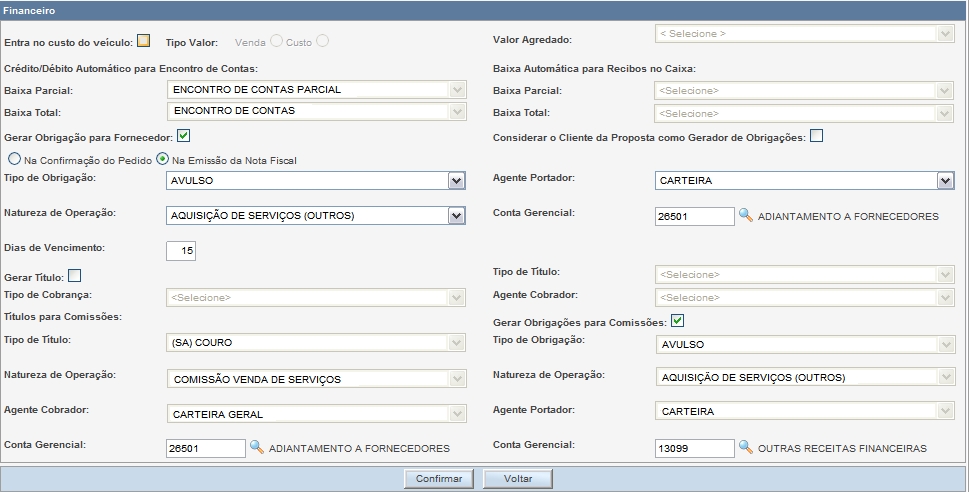De Dealernet Wiki | Portal de Solução, Notas Técnicas, Versões e Treinamentos da Ação Informática
Permite ao usuário consultar os dados de um produto/serviço F&I cadastrado.
1. Na aba F&I selecione Tabelas e Produtos e Serviços F&I;
2. Selecione o Produto/Serviço F&I e clique no botão Consultar;
3. Visualize os campos referentes ao cadastro de produtos e serviços F&I;
Cadastro de Produtos/Serviços F&I
Tipo: informe se o produto/serviço F&I estará associado a veÃculos novos, veÃculos usados ou a ambos.
Código: informe o código do produto/serviço F&I para o sistema.
Descrição: informe a descrição do produto/serviço F&I para o sistema.
Validade (Dias): informe o tempo de garantia do produto/serviço.
Referência do Fornecedor: informe o código referencial do produto do fornecedor.
Ordem de Apresentação: informe a ordem de apresentação dos produtos e serviços F&I nos grids da aplicação Proposta F&I.
FamÃlia: informe à famÃlia que o produto/serviço F&I pertence.
Tipo de OS: serve para indicar o tipo de serviço a ser realizado.
Serviço TMO: serve para indicar o tempo de mão-de-obra a ser utilizado na OS.
Nota: os campos Tipo de OS e Serviço TMO geram orçamento.
Ativo: informe se o produto/serviço F&I está disponÃvel para venda.
DisponÃvel na Proposta de VeÃculo: selecione essa opção para que o produto/serviço esteja disponÃvel na proposta de veÃculos.
Depende do IPVA do modelo: informe se o valor produto/serviço F&I na Proposta F&I será calculado mediante tabela IPVA do cadastro de modelos de veÃculos.
Permite Embutir no Financiamento: marque essa opção para embutir o produto/serviço no financiamento.
Serviço Adicional Influência na Margem F&I: marque essa opção para que o serviço adicional tenha influência na margem F&I. A margem será visualizada no grid de Simulação da proposta F&I.
Serviço
Depende do veÃculo: marque essa opção para informar se existe uma dependência do veÃculo.
Obrigatório: marque essa opção se, na elaboração da Proposta Comercial, o oferecimento do produto/serviço F&I será obrigatório para todos os modelos de veÃculos associados aos Produtos e Serviços F&I. Levando em consideração a obrigatoriedade da venda do produto e/ou serviço.
Gera Oportunidade F&I: marque essa opção se o serviço gerar oportunidade no F&I.
Cobrado: marque essa opção se o serviço será cobrado.
Instalação de Acessórios: informe se haverá o acompanhamento da execução do serviço instalação de acessórios. Para este controle, os kits de peças e serviços deverão estar associados ao respectivo produto/serviço F&I.
Execução
Acompanhar Execução: informar se a execução dos serviços terá acompanhamento ou não, apenas dos produtos F&I.
Ordem de Execução: informe a ordem de execução dos produtos e serviços F&I. Baseado nessa informação será sugerido automaticamente a ordem de execução dos serviços da aplicação Planejamento de Execução.
Autorização de execução: informe se autoriza a execução dos produtos e serviços F&I.
Tempo Médio de Execução(horas): informe, em horas, o tempo médio para execução do serviço.
Vistoria Obrigatória: informe se o produto/serviço F&I terá vistoria obrigatória.
VÃdeo
Arquivo: selecionar o arquivo de vÃdeo por produto F&I, com intuito de demonstrar pequenos vÃdeos de produtos oferecidos de terceiros. Formato do arquivo (avi, asf, mpg, wmv).
Financeiro
Entra no custo do veÃculo: informe o valor correspondente do produto/serviço no custo do veÃculo.
Tipo Valor: informe se o lançamento será pelo valor da venda ou pelo valor do custo.
Valor Agregado: informe o tipo do valor agregado que será associado ao custo do veÃculo.
'Crédito/Débito Automático para Encontro de Contas'
Baixa Parcial: informe o débito/crédito que receberá o valor da baixa parcial.
Baixa Total: informe o débito/crédito que receberá o valor da baixa total.
Baixa Automática para Recebidos no Caixa
Baixa Parcial: informe o crédito/débito que receberá o valor na geração do tÃtulo com baixa parcial.
Baixa Total: informe o crédito/débito que receberá o valor na geração do tÃtulo com baixa total.
Gerar Obrigação para Fornecedor: informe se será gerada obrigação para o fornecedor.
- Na Confirmação do Pedido: informe se será gerada obrigação na emissão do pedido.
- Na Emissão da Nota Fiscal: informe se a obrigação será gerada na emissão da Nota Fiscal.
Considerar o Cliente da Proposta como Credor da Obrigação: informe se o cliente registrado na Proposta F&I será o credor dos tÃtulos.
Tipo de Obrigação: informe o tipo de obrigação do tÃtulo.
Agente Portador: informe o agente portador do tÃtulo.
Natureza de Operação: informe a natureza de operação.
Conta Gerencial: informe a conta gerencial.
Dias de Vencimento: informa o número de dias que devem ser acrescentados ao Vencimento da Obrigação que será gerada. Este campo será obrigatório se estiver selecionado para gerar Obrigação. Caso a obrigação seja gerada no momento da Confirmação do Pedido ou Emissão da Nota Fiscal a obrigação será gerada com vencimento incrementado pelo número de dias de vencimento cadastrado na proposta e na emissão da nota fiscal, respectivamente.
Gerar TÃtulo: informe se haverá geração de tÃtulos na utilização deste produto/serviço.
Tipo de TÃtulo: informe o tipo do tÃtulo que será gerado.
Tipo de Cobrança: informe o tipo da cobrança do tÃtulo.
Agente Cobrador: informe o agente cobrador do tÃtulo.
TÃtulos para Comissões
Tipo de TÃtulo: informe o tipo do tÃtulo que será gerado para as comissões.
Natureza de Operação: informe a natureza de operação para as comissões.
Agente Cobrador: informe o agente cobrador do tÃtulo para as comissões.
Conta Gerencial: informe a conta gerencial para as comissões.
Gerar Obrigações para Comissões: informe se será gerada obrigação para as comissões.
Tipo de Obrigação: informe o tipo de obrigação do tÃtulo para as comissões.
Natureza de Operação: informe a natureza de operação para as comissões.
Agente Portador: informe o agente portador do tÃtulo para as comissões.
Conta Gerencial: informe a conta gerencial para as comissões.
Nota: para que os tÃtulos de comissão sejam gerados é necessário determinar a modalidade de cobrança de comissionamento (Comissão, Repasse Bruto e Repasse LÃquido).
4. Consulta finalizada.